فقط کافی است یک بار اتفاقی از سایتی با تبلیغات مزاحم عبور کنید، تا بعد از آن بارها و بارها حتی زمانی که در سایتهای دیگری هستید، تبلیغات خسته کننده و تکراری برای شما باز شود. این تبلیغات برای بسیار از مردم آزادهنده است و خواستهی بسیار از افراد است که تبلیغات گوگل کروم را مسدود کنند. بنابراین اگر این تبلیغات برای شما هم به کابوسی تبدیل شده و میخواهید جلوی پیامهای ناخواسته کروم را بگیرید، پس با همیاب24 همراه باشید.
حذف تبلیغات گوگل کروم در اندروید
آیا برای حذف تبلیغات گوگل کروم در گوشی اندروید مشکل دارید؟ و تبلیغات گوگل کروم برایتان آزاردهنده شده است؟ در ادامه روشی برای حذف تبلیغات کروم در گوشی را به شما معرفی میکنیم.
- ابتدا وارد مرورگر کروم در گوشی یا تبلت اندرویدی خود شوید.
- بر روی گزینهی (…) یا منو کلیک کنید.
- در نهایت باید وارد Settings شوید.
- روی گزینه Site Settings بزنید.
- در نهایت باید گزینهی Ads را انتخاب نمایید و آن را فعال نمایید.
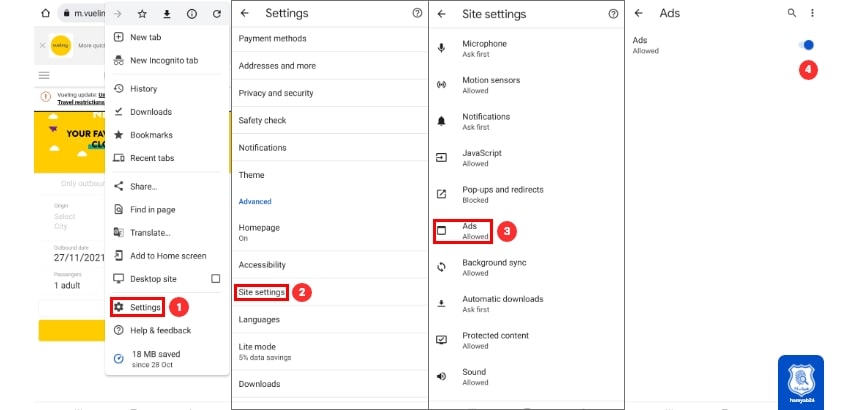
بعد از اتمام کار، گوگل کروم تمام تبلیغات مزاحم را حذف خواهد کرد. البته به یاد داشته باشید که این قابلیت همهی تبلیغات را غیرفعال نخواهد کرد. شما برای غیرفعال کردن تمام تبلیغات کروم باید یک نرم افزار حذف تبلیغات گوگل کروم اندروید یا بلاک کننده تبلیغات پاپ آپ برای کروم گوشیتان دانلود کنید. بنابراین برای حذف تمام تبلیغات کروم، کافی است نرم افزار را دانلود و اجرا کنید.
البته اکثر حذف کنندههای تبلیغات برای گوشی، پرو هستند و شما باید آنها را خریداری کنید.
حذف تبلیغات گوگل کروم در ویندوز
در بسیاری از مواقع تبلیغات سایتها آزاردهنده بوده و ایجاد مزاحمت میکنند. پس اگر میخواهید نحوه حذف تبلیغات گوگل کروم در کامپیوتر را یاد بگیرید ادامه مطلب را با دقت بیشتری مطالعه نمایید.
نصب افزونه برای حذف تبلیغات کروم
روشی که ما میخواهیم در اینجا به شما معرفی و آموزش دهیم، نصب یک افزونه بلاک تبلیغات است. با نصب این افزونه برای همیشه از شر تبلیغات آزاردهندهی سایتها راحت میشوید. در ادامه به طور کامل و گام به گام به شما آموزش میدهیم که چگونه پاپ آپهای کروم را ببندید.
قدم اول:
در اولین مرحله شما باید گوگل کرومتان را باز کنید و وارد وب استور رسمی گوگل شوید.
قدم دوم:
در قسمت باکس سرچ وب استور گوگل، کلمه Ad Blocker را سرچ کنید. (Ad Blocker افزونهای است برای حذف تبلیغات آزاردهنده و اعلانها در کروم) تا فهرستی از افزونههای بلاک کننده تبلیغات به شما نمایش داده شود.
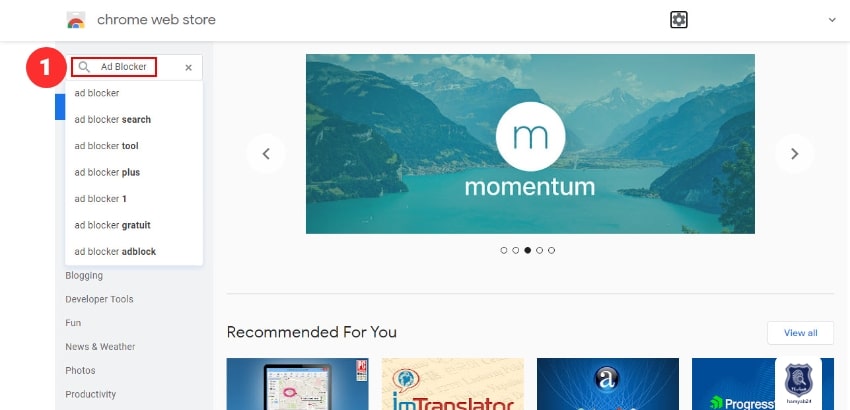
قدم سوم:
اکنون شما میتوانید یکی از بلاک کنندههای تبلیغات را انتخاب و استفاده کنید. دقت کنید هر افزونه یک صفحه جزئیات دارد که اطلاعات کلیدی را نشان میدهد؛ از جمله ویژگیهای آن میتوان اشاره کرد به سایز دانلود، تاریخ آخرین نسخه به روز رسانی و اینکه آیا این افزونه با نسخه گوگل کروم شما مطابقت دارد یا خیر. و البته هر افزونه یک امتیاز بندی با 5 ستاره نیز دارد. که شما میتوانید بر اساس این ویژگیها یک افزونه حذف تبلیغات کروم دانلود کنید.
قدم چهارم:
بعد از انتخاب افزونه بلاک کننده تبلیغات موردنظرتان، روی گزینه Add to Chrome بزنید تا این افزونه به کروم شما اضافه شود.
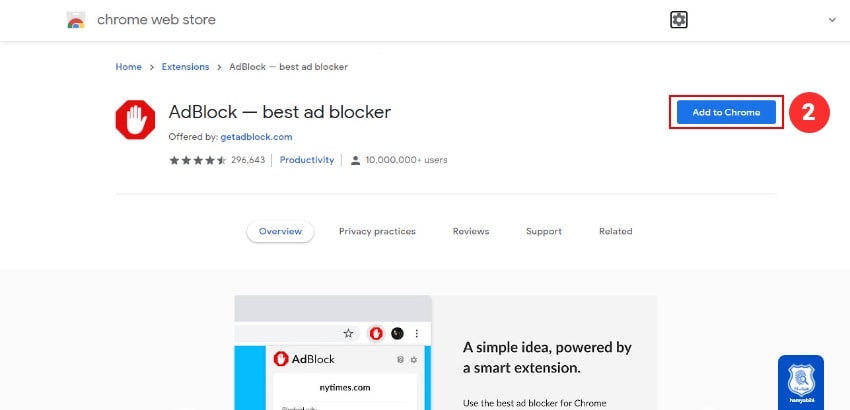
حذف بلاک کننده تبلیغات از کروم
برای حذف کردن Ad Blocker از کروم کافیست مراحل زیر را دنبال کنید:
مرحله1: وارد تنظیمات کروم تان شوید.
مرحله 2: گزینه Extensions را انتخاب کنید.
مرحله 3: در اینجا میتوانید تمام افزونههایی که روی گوگل کروم شما فعال است را ریمو یا حذف کنید.
غیر فعال کردن پاپ آپهای کروم از منو تنظیمات
شاید خیلی از افراد میخواهند بدون نصب افزونه، تبلیغات کرومشان را غیر فعال کنند. ما در این قسمت به شما میگوییم که چطور بدون نصب افزونه بلاک کننده تبلیغات و تنها با بخش منو تنظیمات، پاپ آپهای کروم را غیر فعال کنید یا فقط به وبسایتهای خاصی این جازه را بدهید.
قدم اول:
روی آیکون 3 نقطه یا سه خط گوشه بالایی سمت راست صفحه کروم بزنید و گزینه Settings یا تنظیمات را انتخاب کنید.
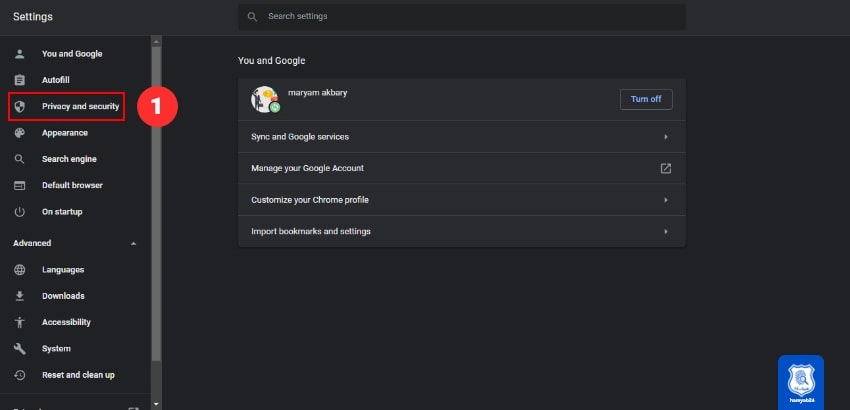
قدم دوم:
گزینه Privacy and security را انتخاب کنید و سپس روی گزینه Site Settings بزنید.
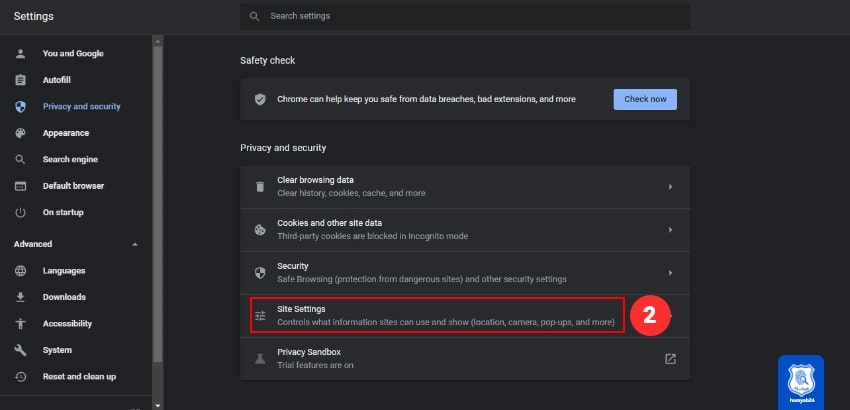
قدم سوم:
در این مرحله گزینه Pop-ups را انتخاب کنید.
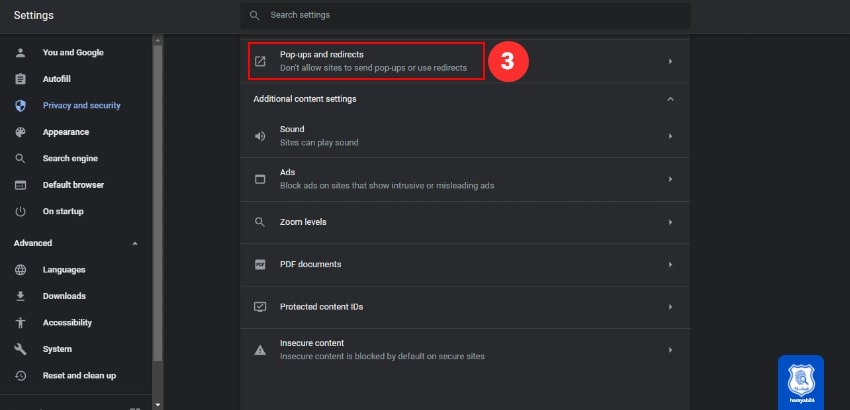
قدم چهارم:
در نهایت شما میتوانید پاپ آپها را مسدود یا غیر فعال کنید. همچنین شما میتوانید در این بخش به بعضی از سایتها اجازه ارسال پاپ آپ را بدهید و بعضیها کلا مسدود کنید.
نصب یک انتی ویروس خوب
یکی از راههای حذف تبلیغات کروم نصب یک آنتی ویروس قوی و خوب است. زیرا ممکن است این تبلیغاتی که با باز کردن گوگل کروم ناگهان روی صفحه ظاهر میشود از صفحات وبسایت نباشد. این تبلیغات ممکن است ناشی از وجود ویروس روی سیستم باشد. برای اینکه مطمئن شوید هیچ بدافزار یا ویروسی روی سیستمتان نیست، از یک آنتی ویروس خوب استفاده کنید.
بیشتر بخوانید
سخن پایانی
همانطور که در ابتدا هم گفتیم ما در این مقاله روشهای حذف تبلیغات کروم در سیستم و گوشی موبایل را به شما آموزش دادیم. اما باید بدانید که تبلیغات در فضای اینترنت وجود دارد و طبیعی است که در هنگام جستجو در اینترنت با تبلیغات مزاحم و آزار دهنده روبه رو شوید؛ بنابراین کافی است مراحلی که در بالا ذکر شده را دنبال کنید تا بتوانید تبلیغات و پاپ آپهای مزاحم را مسدود کنید.
اگر سوالی در رابطه با مراحل حذف تبلیغات کروم دارید میتوانید در بخش دیدگاه با ما در میان بگذارید.
منبع: Clario



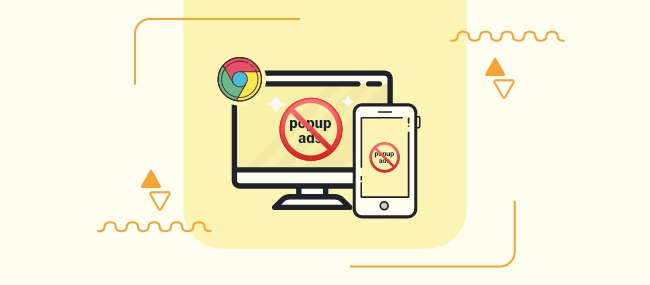









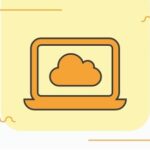
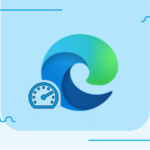

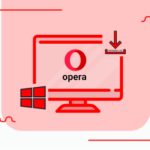

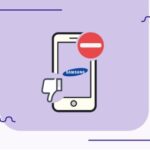



با تشکر از مقاله خوبتان. خانم اکبری من یک سوال داشتم ممنون میشم راهنمایی کنید اگر یک آیفون ۷ دست دوم که در امریکا رجیستر شده پسرم از طریق دوستش به ایران بفرسته ایا میتونم در ایران رجیستر کنم؟
با سلام دوست عزیز ممنون از نظر شما. اگر گوشی را در ایران ریجستری نکنید شما نمیتوانید از خدمات اپراتورهای داخل کشور استفاده کنید. برای ریجستری کردن گوشی تان نکات زیر را حتما مطالعه نمایید
طبق مصوبه ستاد و اطلاع رسانی گمرک، رجیستری تلفن همراه مسافری
ابتدا در بدو ورود اظهار به گمرک در سالن مسافری و ثبت اطلاعات گوشی توسط گمرک
در ادامه مسافران تابعیت ایرانی باید در ادامه فرآیند رجیستری در سامانه EPL ظرف مدت یک ماه انجام دهند https://epl.irica.gov.ir/ImeiRegister
شخص اتباع میبایست صرفا پس از انقضا مدت یک ماهه از تاریخ حضور اتباع در کشور نسبت به رجیستر گوشی خود به صورت “حضوری (شخص اتباع)” و در نزدیکترین گمرک اجرایی مسافری اقدام نماید
موفق باشید
مقاله خوب و کاربردی
با سلام دوست عزیز خوشحالیم که توانسته ایم رضایت شما را جلب کنیم. موفق باشید